Arbeitsbereich
Der Arbeitsbereich kann unterschiedlich aussehen, anhängig vom Button, der auf der Hauptsymbolleiste angeklickt ist, und zeigt Hauptsteuerelemente des Programms an. Er hat drei Ansichten:
- mit dem angeklickten Button Datendisk, DVD-Video, MP3, ISO brennen, Blu-ray, WMA, Foto, Boot-Disk, ISO erstellen oder ISO editieren;
- mit dem angeklickten Button Audio-CD;
- mit dem angeklickten Button Disk kopieren.
Datendisk, DVD-Video, MP3, ISO brennen, Blu-ray, WMA,
Foto, Boot-Disk, ISO erstellen, ISO bearbeiten
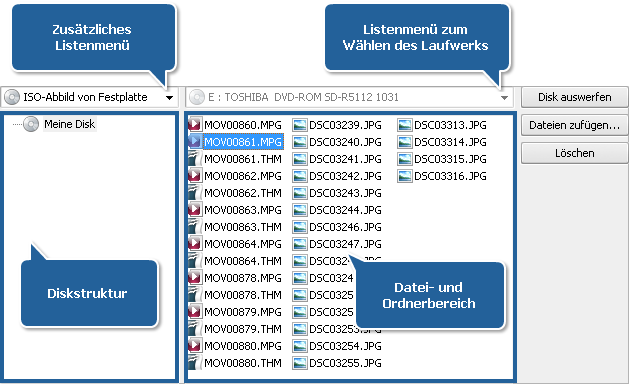
In diesem Fall enthält der Arbeitsbereich die folgenden Elemente:
Datei- und Ordnerbereich zeigt Dateien und Ordner, die Sie hinzugefügt haben und auf eine Disk aufzeichnen möchten.
Diskstruktur zeigt die Struktur der Zieldisk.
Listenmenü zum Wählen des Laufwerks wird benutzt, um das gewünschte Ziellaufwerk zum Brennen zu wählen.
Zusätzliches Listenmenü ist nur verfügbar, wenn der Button Boot-Disk oder ISO erstellen auf der Hauptsymbolleiste angeklickt wird.
| ISO erstellen |
- |
ISO-Abbild von einer Disk,
ISO-Abbild von Festplatte |
| Boot-Disk |
- |
Diskettenemulation,
ohne Emulation |
Der Button Disk auswerfen wird benutzt, um die ins Laufwerk eingelegte Disk auszuwerfen.
Der Button Dateien zufügen... wird benutzt, um das Fenster Dateien/ Ordner wählen zu öffnen und Dateien bzw. Ordner hinzuzufügen, die Sie auf eine Disk aufzeichnen möchten.
Der Button Löschen wird benutzt, um gewählte Datei(en) oder Ordner aus dem Datei- und Ordnerbereich zu entfernen.
 Hinweis
Hinweis: abhängig vom angeklickten Button auf der
Hauptsymbolleiste können weitere Buttons auf der rechten Seite des
Arbeitsbereichs angezeigt werden.
Audio-CD
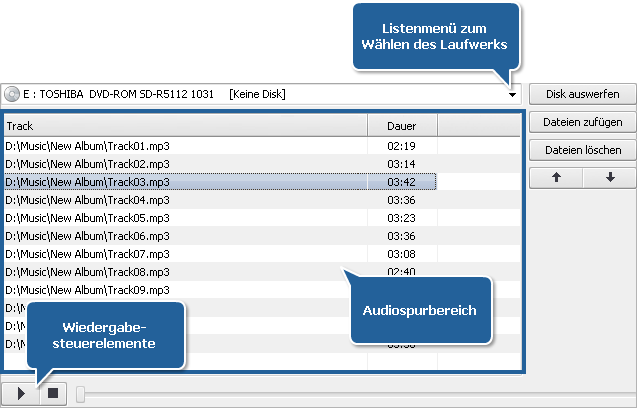
In diesem Fall enthält der Arbeitsbereich die folgenden Elemente:
Audiospurbereich zeigt Audiodateien, die Sie hinzugefügt haben und auf eine CD aufzeichnen möchten.
Listenmenü zum Wählen des Laufwerks wird benutzt, um das gewünschte Ziellaufwerk zum Brennen zu wählen.
Wiedergabesteuerelemente werden benutzt, um Audiospuren zu prüfen, die zum Audiospurbereich hinzugefügt wurden:
 |
- |
verwenden Sie diesen Button, um die Wiedergabe der gewählten Audiospur zu beginnen; nach einem Klick auf diesen Button wird er zum Button Pause. |
 |
- |
verwenden Sie diesen Button, um die Wiedergabe der Audiospur zu stoppen. |
 |
- |
bewegen Sie den Kursor des Schiebereglers nach rechts, um durch die Audiospur bei der Wiedergabe zu navigieren. |
Disk kopieren

In diesem Fall enthält der Arbeitsbereich die folgenden Elemente:
Listenmenü zum Wählen des Quelllaufwerks wird benutzt, um ein Laufwerk mit einer optischen Disk oder ein Diskabbild von der Fesplatte Ihres Rechners zum Kopieren zu wählen.
Listenmenü zum Wählen des Ziellaufwerks wird benutzt, um ein Laufwerk mit einem Rohling zu wählen oder die eingelegte Disk in ein Abbild auf Ihrer Festplatte zu kopieren.
Optionenbereich wird benutzt, um zusätzliche Optionen einzustellen. Durch die Aktivierung eines entsprechenden Feldes kann man Daten von einer Disk auf eine andere direkt kopieren, eine Speicherstelle für ein temporäres Diskabbild wählen oder das Programm Fehler beim Kopieren der Disks ignorieren lassen.